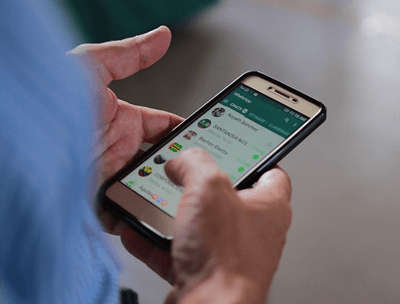WhatsApp Medien wiederherstellen hängt – 6 Lösungen!
Was können Sie tun, wenn WhatsApp Medien wiederherstellen hängt? Kennen Sie ein leistungsstarkes Tool, das Ihnen dabei helfen kann. Dieser Text stellt Ihnen die nützlichen Methoden vor, um Ihnen bei diesem Problem zu helfen.
WhatsApp ist eine der weltweit beliebtesten Instant-Messaging-Anwendungen, die von Benutzern häufig verwendet wird, um verschiedene Medien wie Fotos, Videos und Audio zu senden und zu empfangen. Gelegentlich können Benutzer jedoch auf ein häufiges Problem stoßen, nämlich WhatsApp Medien wiederherstellen hängt. Dies kann zu einer Beeinträchtigung des Benutzererlebnisses, Kommunikationsverzögerungen sowie zusätzlichem Batterie- und Datenverbrauch führen. Diese Anleitung hilft Ihnen, effektive Lösungsansätze für dieses Problem zu finden.
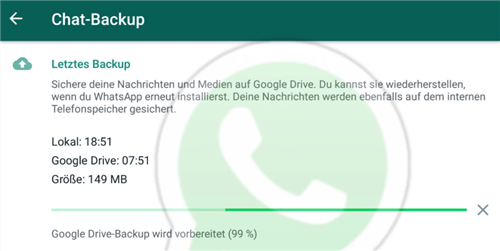
WhatsApp Medien wiederherstellen hängt
Lösung 1. Medien wiederherstellen WhatsApp hängt – Netzwerkverbindung überprüfen
Stellen Sie sicher, dass Ihr Gerät mit einer stabilen Internetverbindung verbunden ist. Der Prozess zur Wiederherstellung von WhatsApp-Medien erfordert möglicherweise eine große Bandbreite, daher kann es bei schwachen oder instabilen Netzwerkbedingungen zu Verzögerungen kommen.
WLAN-Verbindung: Stellen Sie sicher, dass Sie mit einem stabilen WLAN-Netzwerk verbunden sind. Sie können die Stabilität der WLAN-Verbindung testen, indem Sie einen Browser öffnen oder versuchen, sich mit anderen Netzwerken zu verbinden.
Mobilfunkverbindung: Wenn Sie mobile Daten verwenden, stellen Sie sicher, dass Ihr Handy über eine gute Signalstärke verfügt. Eine schwache Mobilfunkdatenverbindung kann dazu führen, dass der Prozess zur Wiederherstellung von Medien fehlschlägt oder verzögert wird.
Lösung 2. WhatsApp Medien werden wiederhergestellt hängt – WhatsApp neu starten
Versuchen Sie, die WhatsApp-Anwendung zu schließen und neu zu starten. Manchmal kann das Neustarten der Anwendung vorübergehende Probleme beheben und der Prozess zur Wiederherstellung von Medien neu starten.
Anwendung schließen: Schließen Sie WhatsApp von Ihrem Gerät aus dem App-Switcher oder dem Aufgaben-Manager.
Anwendung neu starten: Starten Sie WhatsApp erneut. Dies kann manchmal temporäre Softwareprobleme lösen und alle Caches oder Fehlerzustände löschen, die möglicherweise zu Verzögerungen führen.
Lösung 3. WhatsApp Medien werden wiederhergestellt hängt bei 100 – Cache löschen
Gehen Sie zu den Einstellungen Ihres Geräts und suchen Sie die WhatsApp-Anwendung. Löschen Sie dann deren Cache. Dies entfernt veraltete temporäre Dateien, was manchmal die Leistung der Anwendung verbessert.
App-Einstellungen öffnen: Suchen Sie auf Ihrem Gerät die WhatsApp-Anwendung und tippen Sie darauf, um die Einstellungen zu öffnen.
Cache löschen: In den WhatsApp-Einstellungen suchen und auf „Speicher“ oder „Cache“ klicken, dann „Cache löschen“ auswählen. Dadurch werden temporäre Dateien von WhatsApp entfernt und die Leistung der Anwendung kann verbessert werden.
Lösung 4. WhatsApp Medien wiederherstellen hängt – Den verfügbaren Speicherplatz überprüfen
Stellen Sie sicher, dass Ihr Gerät über ausreichend Speicherplatz verfügt, um die wiederhergestellten Mediendateien zu speichern. Wenn der Speicherplatz auf Ihrem Gerät knapp ist, kann dies dazu führen, dass WhatsApp Medien wiederherstellen hängt oder verzögert wird.
Geräteeinstellungen aufrufen: Gehen Sie auf Ihrem Gerät zu den Einstellungen und tippen Sie auf „Speicher“.
Den verfügbaren Speicherplatz überprüfen: Überprüfen Sie den verbleibenden Speicherplatz auf Ihrem Gerät. Wenn der Speicherplatz knapp ist, kann WhatsApp möglicherweise nicht ordnungsgemäß funktionieren, einschließlich der Wiederherstellung von Mediendateien. Sie können Platz freigeben, indem Sie nicht benötigte Dateien oder Apps löschen.
Lösung 5. Medien wiederherstellen WhatsApp hängt – WhatsApp aktualisieren
Stellen Sie sicher, dass Ihre WhatsApp-Anwendung auf dem neuesten Stand ist. App-Updates enthalten in der Regel Leistungsverbesserungen und Fehlerkorrekturen, die möglicherweise das Hängenbleiben während des Medien Wiederherstellungsprozesses beheben können.
App Store öffnen: Öffnen Sie den App Store auf Ihrem Gerät (z. B. Google Play Store oder Apple App Store).
Überprüfen Sie auf Updates: Suchen Sie im App Store nach WhatsApp und prüfen Sie, ob Updates verfügbar sind. Wenn Updates verfügbar sind, installieren Sie die neueste Version der WhatsApp-Anwendung. Updates enthalten normalerweise Leistungsverbesserungen und Fehlerbehebungen, die möglicherweise das Hängenbleiben während des Media Wiederherstellungsprozesses beheben können.
Lösung 6. WhatsApp Medien wiederherstellen hängt – Mit DroidKit beheben
Wenn trotz der oben genannten Versuche das Problem weiterhin besteht und WhatsApp-Medien Wiederherstellung hängen bleibt und die WhatsApp-Medien nicht auf dem Gerät wiederhergestellt werden können, können Sie versuchen, die sichere und zuverlässige professionelle Drittanbietersoftware DroidKit auszuprobieren.
Vorteile von DroidKit:
Umfassende Wiederherstellungsfunktionen: DroidKit kann gelöschte WhatsApp-Bilder, Nachrichten, Anhänge, Videos und mehr wiederherstellen, selbst wenn keine Sicherung vorhanden ist.
Breite Kompatibilität: Die Wiederherstellungsfunktion von DroidKit unterstützt nahezu alle Modelle von Android-Geräten und alle Versionen des Android-Betriebssystems, einschließlich der neuesten Systeme.
Vorschau und Auswahl von Daten: Vor der endgültigen Wiederherstellung können Sie in DroidKit alle WhatsApp-Daten anzeigen und die Daten auswählen, die Sie wiederherstellen möchten, um unnötige Dateien zu vermeiden.
Unterstützung für verschiedene Datenwiederherstellung: Neben WhatsApp unterstützt DroidKit auch die Wiederherstellung anderer verlorener Daten von Android-Geräten, darunter Fotos, Kontakte, SMS, Anrufprotokolle und mehr.
Sie können auch die Datenmanager – WhatsApp-Manager-Funktion von DroidKit für die Sicherung oder Verwaltung von WhatsApp verwenden.
Folgen Sie die Schritte, um das Problem „Medien Wiederherstellen WhatsApp hängt“ zu lösen:
Gratis Download (Win) Verfügbar für alle Windows Gratis Download (Mac) Verfügbar für alle Mac
Gratis Herunterladen* 100 % sauber und sicher
Schritt 1: Laden Sie DroidKit herunter und installieren Sie es auf Ihrem Computer. Starten Sie DroidKit und wählen Sie „WhatsApp wiederherstellen“.
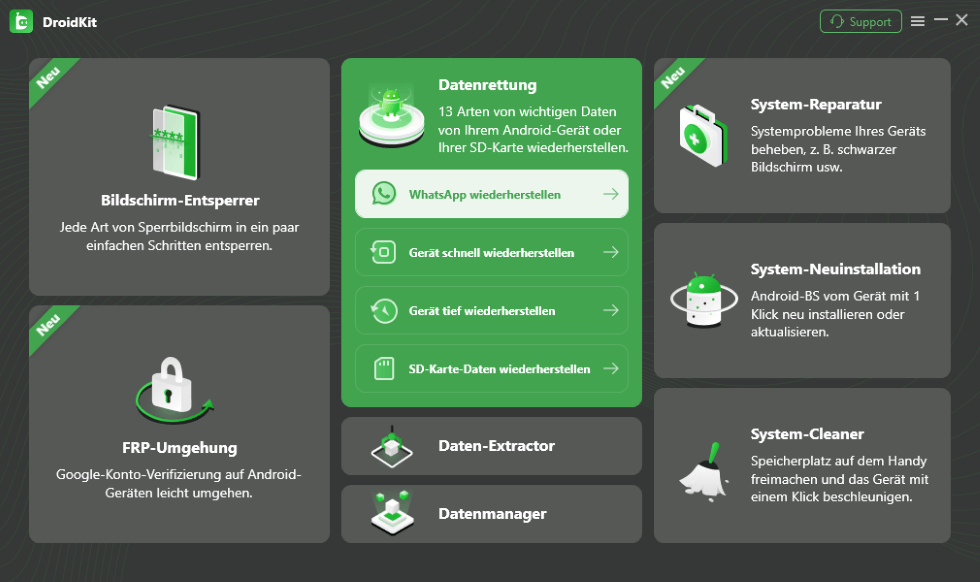
WhatsApp wiederherstellen
Schritt 2: Tippen Sie auf die Schaltfläche „Starten“. Verbinden Sie Ihr Handy mit dem PC.
Schritt 3: Klicken Sie dann auf „Weiter“, um Ihre WhatsApp-Daten auf Quellgerät zu sichern.
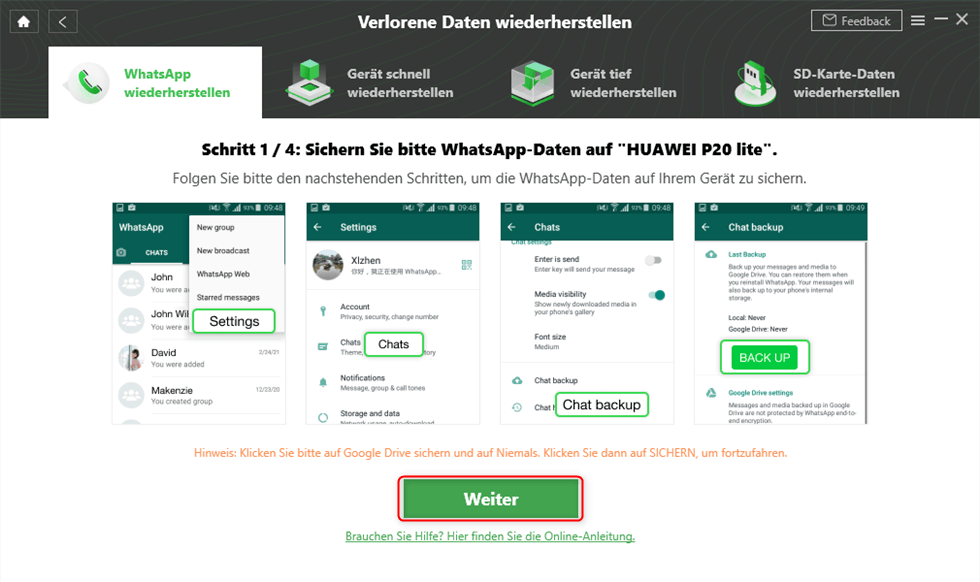
Den Anweisungen folgen, um WhatsApp wiederherzustellen
Als nächstes werden Sie aufgefordert, die Erlaubnis für eine angepasste Version von WhatsApp auf Ihrem Android Gerät zu erteilen. Die gesicherten Daten werden in der angepassten Version von WhatsApp auf Ihrem Android Gerät wiederhergestellt.
Schritt 4: DroidKit wird Ihr Android Gerät automatisch nach gelöschten Daten scannen.
Schritt 5: Sobald der Scan abgeschlossen ist, können Sie eine Vorschau der gelöschten WhatsApp Medien ansehen. Klicken Sie auf „Zum PC“, um die Daten auf dem PC wiederherzustellen.
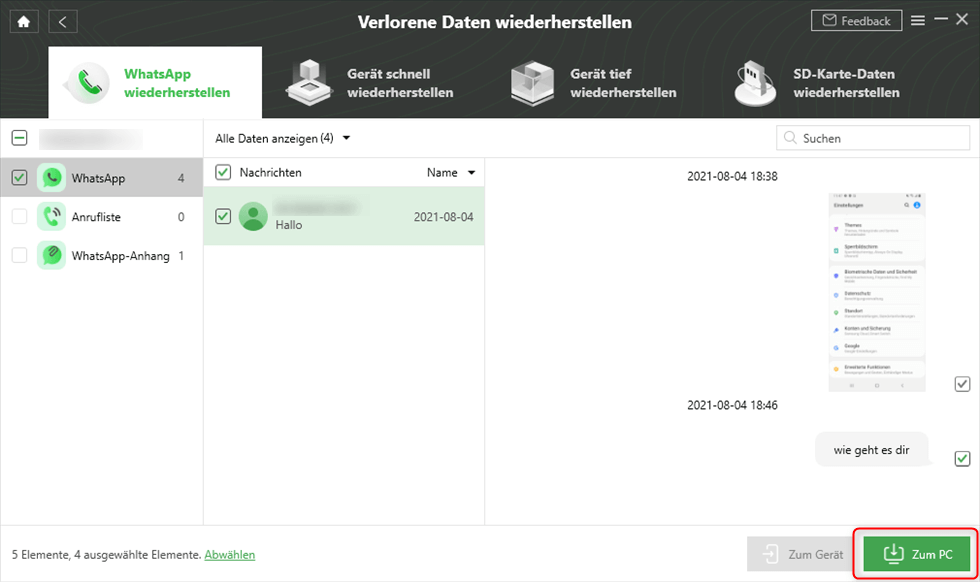
WhatsApp gelöschte Nachrichten wiederherstellen
Fazit
Das Problem „WhatsApp Medien Wiederherstellung hängt“ kann Unannehmlichkeiten verursachen, aber die Methoden in diesem Leitfaden können Ihnen helfen, die Ursache des Problems zu identifizieren und es zu beheben. Wenn Sie neben der Wiederherstellung von Medien auch andere Inhalte von WhatsApp wiederherstellen möchten, ist das professionelle Werkzeug DroidKit einen Versuch wert! Laden Sie es schnell herunter und probieren Sie es aus!
Weitere Fragen über Produkt? Kontaktieren Sie unser Support Team, um Lösungen zu bekommen >